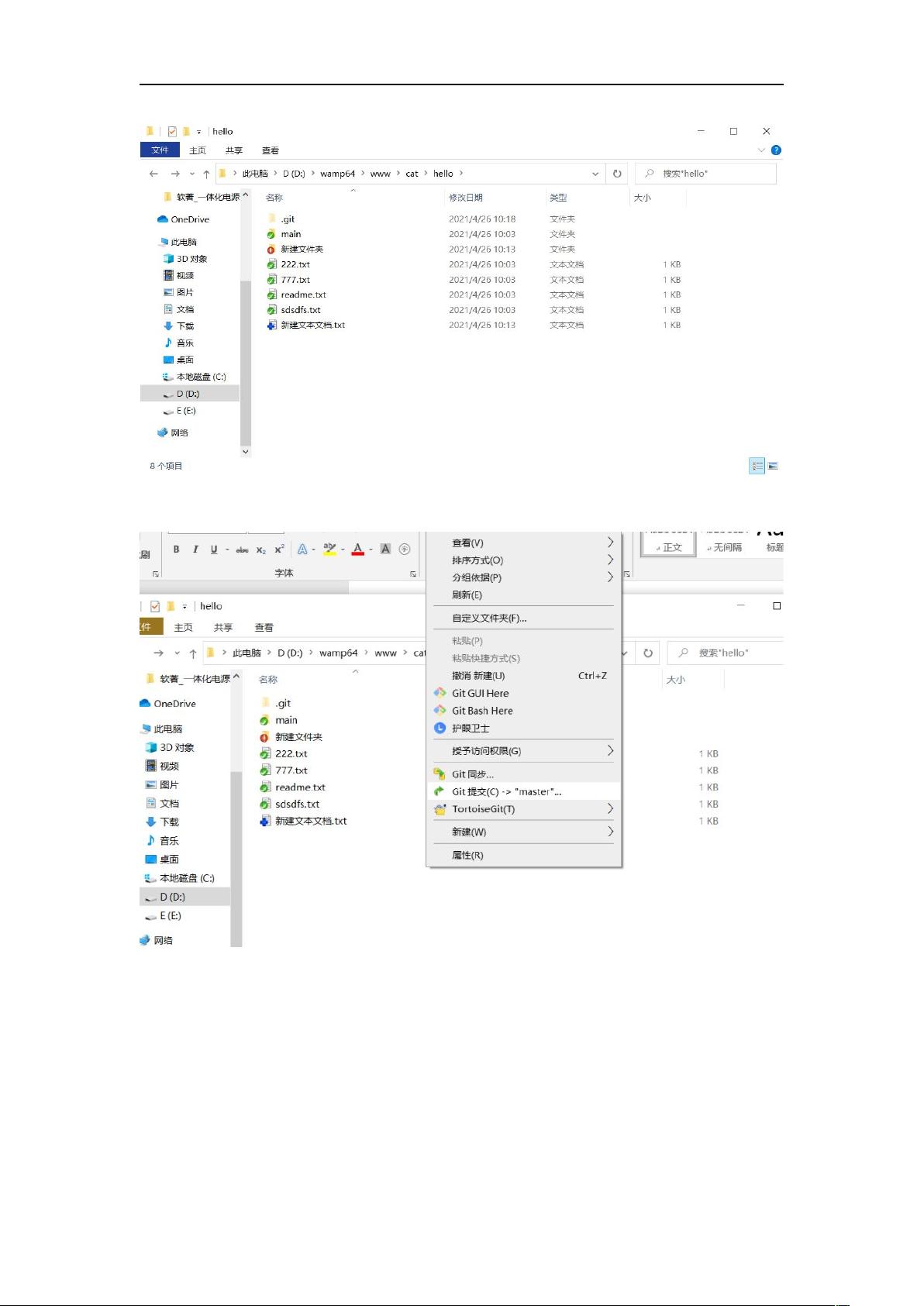TortoiseGit文件操作指南:克隆、提交与推送
下载需积分: 10 | DOCX格式 | 1.6MB |
更新于2024-08-11
| 180 浏览量 | 举报
"此文档详细介绍了使用TortoiseGit进行Git文件传输的基本操作,包括从服务器端克隆仓库、本地操作、提交、同步以及设置SSH密钥和删除远程文件的步骤。"
Git是一种分布式版本控制系统,而TortoiseGit是它的图形化界面工具,尤其适合Windows用户使用。本教程将指导你通过TortoiseGit进行一系列基本的Git操作。
**1. 克隆仓库**
从服务器端克隆仓库到本地是开始使用Git的第一步。在目标位置右键点击,选择“Git克隆”,输入远程仓库URL和本地存储位置,然后点击确定。这样,远程仓库的所有文件和历史记录都将复制到本地。
**2. 新建与添加文件**
在本地版本库中,可以创建新的文件或文件夹。创建后,右键点击文件或文件夹,选择“添加”将其加入到Git的版本控制中。添加操作仅暂存文件,不会立即提交。
**3. 提交更改**
提交操作将暂存区的更改保存到本地仓库。在已添加的文件上右键点击,选择“Git提交”,输入提交信息,然后点击提交。提交成功后,文件图标上会出现“✔”标记。
**4. 同步与推送**
提交后的更改需要同步到远程仓库。右键点击空白处,选择“Git同步”,再点击“推送”。输入密码验证后,如果无错误提示,表明文件已成功推送到服务器。
**5. 检验上传**
为了确认文件已成功上传,可以在其他目录克隆仓库,查看文件是否存在。新克隆的仓库中看到的文件即证明推送成功。
**6. 设置SSH密钥**
为了免密登录,需要配置SSH密钥。在TortoiseGit设置中找到SSH密钥选项,加载已生成的PPK私钥文件,并提供正确的远程仓库路径。
**7. 删除远程文件**
删除本地库中的文件,然后提交更改。接着,右键点击并选择“Git同步”,在推送选项中选择要删除的文件并点击推送。提示成功即表示远程仓库中的文件已被删除。
通过以上步骤,你可以熟练地使用TortoiseGit进行Git的基本操作。这不仅适用于日常开发工作,也是协作开发中不可或缺的基础技能。随着对Git的深入学习,你还可以探索分支管理、合并、解决冲突等高级功能,以更好地适应团队开发的需求。
相关推荐







苏荷、
- 粉丝: 1
最新资源
- 有效清除快捷方式病毒的杀毒软件使用指南
- 高级Excel文件修复工具:一键修复损坏表格
- Angular轻量级库angular-inviewport实现视口检测
- Axis2WebService源码分析与本地测试指南
- ALIENTEK MiniSTM32开发板扩展例程详解
- Spark学习资源:三本精选书籍与面试题参考
- Thinkful作业数据集加载教程
- Android即时通讯聊天工具及动态表情开发指南
- Nx与Azure构建系统集成以优化monorepo CI流程
- PW光学设计误差计算方法解析
- 《深入理解计算机系统》第二版习题答案解析
- MakeCode扩展:lewis_anaya_setup2项目教程
- 尚书七号OCR软件:提升文档电子化效率
- 文件传输利器:uploadbean.jar与filemover.jar的综合应用
- ALIENTEK MiniSTM32开发板例程使用教程
- MyBatis 3.2.8 源码与二进制文件下载指南